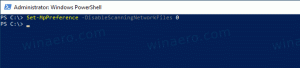Πώς να προσθέσετε ερωτήσεις ασφαλείας για τοπικό λογαριασμό στα Windows 10
Οι ερωτήσεις ασφαλείας είναι ένας παραδοσιακός τρόπος για να προσθέσετε επιπλέον προστασία για τα ευαίσθητα δεδομένα σας. Είναι πολύ δημοφιλή στον κόσμο του λογισμικού. Διάφορες διαδικτυακές υπηρεσίες όπως το ηλεκτρονικό ταχυδρομείο, οι αγγελιοφόροι και πολλές άλλες εφαρμογές και ιστότοποι τις χρησιμοποιούν για να επαληθεύσουν ότι είστε εσείς που προσπαθείτε να επαναφέρετε τον κωδικό πρόσβασης για έναν λογαριασμό. Εδώ είναι καλά νέα για τους χρήστες των Windows 10, επειδή η ίδια δυνατότητα έχει προστεθεί σε τοπικούς λογαριασμούς στο λειτουργικό σύστημα!
Ο γίγαντας λογισμικού Redmond υλοποίησε ένα σύνολο Ερώτηση ασφαλείας που μπορεί να ενεργοποιηθεί για α τοπικός λογαριασμός. Μια ειδική επιλογή στις Ρυθμίσεις επιτρέπει τη διαμόρφωση έως και 3 ερωτήσεων για κάθε λογαριασμό.
Σύμφωνα με τη Microsoft, εάν δεν μπορείτε να θυμηθείτε τον κωδικό πρόσβασής σας στην οθόνη κλειδώματος, θα δείτε ένα σύνδεσμο για να επαναφέρετε τον κωδικό πρόσβασής σας, οπότε κάνοντας κλικ σε αυτόν, θα σας ζητηθεί να εισαγάγετε τις απαντήσεις για την ασφάλειά σας ερωτήσεις.
Από τη σύνταξη αυτού του άρθρου, το λειτουργικό σύστημα δεν υποστηρίζει προσαρμοσμένες ερωτήσεις. Ο χρήστης μπορεί να επιλέξει τρεις από τις έξι προκαθορισμένες ερωτήσεις και να δώσει απαντήσεις. Σε Windows 10 build 17063, οι ερωτήσεις είναι οι εξής:
- Ποιο ήταν το όνομα του πρώτου σου κατοικίδιου;
- Πώς λέγεται η πόλη που γεννηθήκατε;
- Ποιό ήταν το παιδικό σου παρατσούκλι;
- Πώς λέγεται η πόλη όπου γνωρίστηκαν οι γονείς σου;
- Ποιο είναι το μικρό όνομα του μεγαλύτερου ξαδέρφου σας;
- Πώς λέγεται το πρώτο σχολείο που φοιτήσατε;
Εδώ είναι πώς να προσθέστε ερωτήσεις ασφαλείας σε α τοπικός λογαριασμός χρήστη στα Windows 10.
Προσθέστε Ερωτήσεις ασφαλείας για έναν τοπικό λογαριασμό στα Windows 10
- Ανοιξε Ρυθμίσεις και μεταβείτε στο Λογαριασμοί -> Επιλογές εισόδου.
- Στα δεξιά, κάντε κλικ στον σύνδεσμο Ενημερώστε τις ερωτήσεις ασφαλείας σας υπό Κωδικός πρόσβασης.
- Εάν σας ζητηθεί ο τρέχων κωδικός πρόσβασης, πληκτρολογήστε τον.
- Στο Ενημερώστε τις ερωτήσεις ασφαλείας σας σελίδα, επιλέξτε τις ερωτήσεις που θέλετε και δώστε τις απαντήσεις σας.
- Κάντε κλικ Φινίρισμα για να αποθηκεύσετε τις αλλαγές.
Τελείωσες.
Χρησιμοποιώντας τις παρεχόμενες επιλογές, μπορείτε πάντα να αλλάξετε ή να αφαιρέσετε τις ερωτήσεις.
Σας αρέσει αυτή η νέα δυνατότητα των Windows 10; Το βρίσκετε χρήσιμο για έναν τοπικό λογαριασμό; Πείτε μας στα σχόλια.